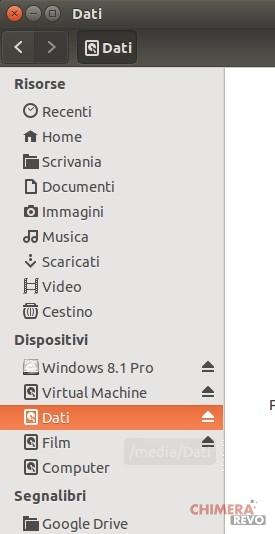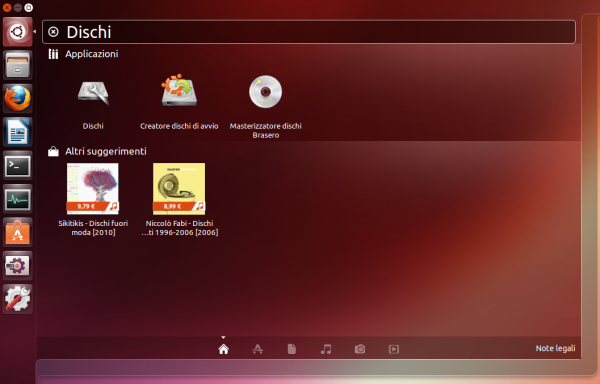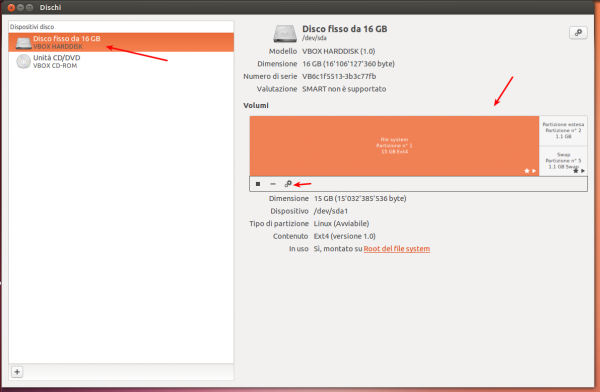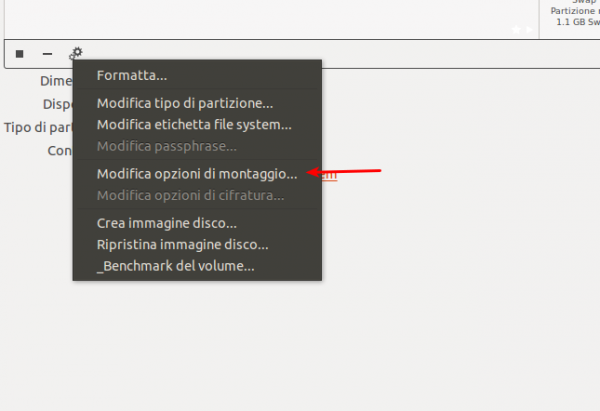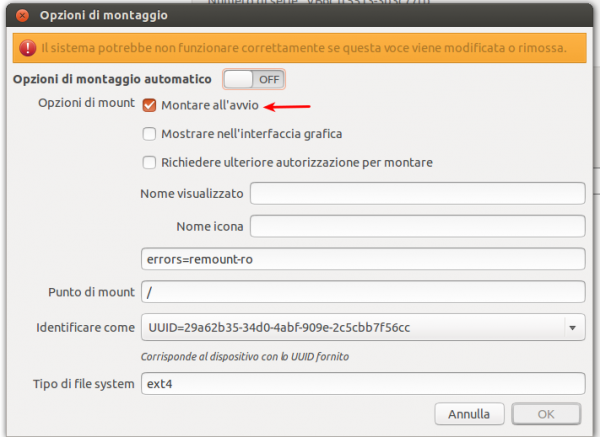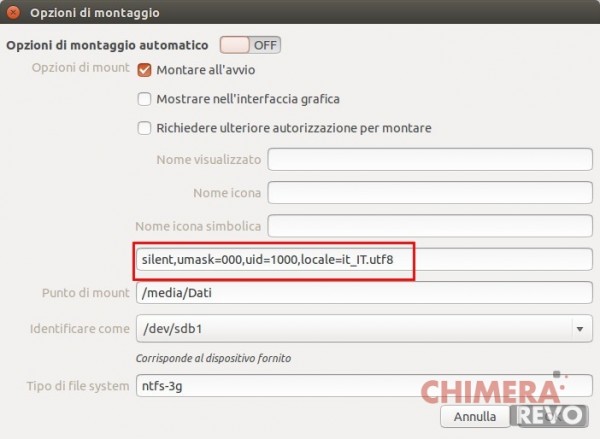Per poter accedere alle partizioni del disco rigido fin dall’avvio del sistema con Ubuntu, è spesso necessario compiere di alcuni passaggi particolari, che richiedono in alcuni casi l’utilizzo del terminale.
Questa operazione di per sé non è difficile ma richiede una buona conoscenza dei comandi da dare, situazione non sempre “comprensibile” da parte di un utente appena arrivato in Ubuntu.
Per venire incontro agli utenti, Canonical ha inserito un piccolo tool in Ubuntu (progettato inizialmente da Red Hat) in grado di gestire l’intera operazione con pochissimi click.
La guida è compatibile con tutti i rilasci di Ubuntu uguali o superiori alla 12.04.
Montare automaticamente le partizioni all’avvio su Ubuntu
Primo passo necessario: montiamo la partizione interessata semplicemente aprendola nella colonna di sinistra del file manager.
La comparsa della freccia in su indica che la partizione è correttamente montata (ha ottenuto un punto di mount). Apriamo la Dash di Ubuntu e digitiamo Dischi; lanciamo l’applicazione omonima.
Il tool mostrerà tutti i dischi e le partizioni presenti nel sistema.
Seguendo le frecce in senso orario selezioniamo il disco di nostro interesse, scegliamo la partizione precedentemente montata (va bene qualsiasi file system: NTFS, FAT32 o altri) e clicchiamo sulla piccola icona a forma di ingranaggi.
Nel menu a tendina selezioniamo Modifica opzioni di montaggio…
Nella nuova finestra spuntiamo la voce indicata dalla freccia.
Controlliamo che la voce Punto di mount contenga il percorso della nostra partizione e che l’indicatore in corrispondenza di “Opzioni di montaggio automatico” sia su OFF.
Lasciamo intatto il resto senza modifiche. Riavviamo e godiamoci la partizione (o le partizioni) montate di default all’avvio del sistema!
Per le partizioni NTFS possiamo anche aggiungere dei comandi ausiliari per ottenere per esempio il controllo completo dei file contenuti all’interno.
Per farlo apriamo le opzioni di montaggio per una partizione NTFS e modifichiamo la riga indicata dal rettangolo rosso.
Inseriamo i seguenti parametri:
silent,umask=000,uid=1000,locale=it_IT.utf8
Avremo il pieno controllo dei file, avremo un cestino separato e supporteremo i giusti caratteri.